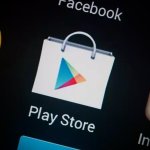Όλες οι πρόσφατες εκδόσεις των προγραμμάτων του Microsoft Office έρχονται με μια δυνατότητα που ονομάζεται Αυτόματη Ανάκτηση. Η λειτουργία αυτόματης ανάκτησης είναι ενεργοποιημένη από προεπιλογή αλλά σώζει μόνο κάθε 10 λεπτά.
Η αυτόματη ανάκτηση των αρχείων του Office κάθε δέκα λεπτά αποθηκεύει αυτόματα τα έγγραφα που εργάζεστε στο Office και σας επαναφέρει το αρχείο σε περίπτωση συντριβής ή εάν τερματίσετε τον υπολογιστή σας χωρίς να το αποθηκεύσετε. Όμως πολλές φορές τα δέκα λεπτά είναι υπερβολικά μεγάλο διάστημα.
Και σίγουρα σε όλους εσάς έχει συμβεί να χάσετε ένα αρχείο από απρογραμμάτιστο τερματισμό και αφού το ανακτήσετε να μην θυμάστε πως το είχατε συντάξει. Το να χάσει κάποιος δέκα λεπτά δουλείας ίσως να μην είναι ότι το χειρότερο που μπορεί να του τύχει, αλλά δεν είναι και ότι ευχάριστο.
Τι θα λέγατε αν αλλάζατε αυτήν την ρύθμιση και πλέον οι εφαρμογές του Office κάνανε αυτόματη ανάκτηση κάθε ένα λεπτό; Σημειώστε ότι δεν θα πρέπει να συγχέεται με την Αυτόματη Αποθήκευση, που εκτελεί την ίδια εργασία, αλλά μόνο όταν εργάζεται σε αρχείο που είναι αποθηκευμένο στο OneDrive.
Η λειτουργία αυτόματης ανάκτησης (AutoRecover) αποθηκεύει αυτόματα το αρχείο στο οποίο εργάζεστε στο παρασκήνιο. Και ακριβώς, επειδή αυτό συμβαίνει στο παρασκήνιο, δεν βλέπετε κανένα μήνυμα ή ειδοποίηση στην οθόνη. Όταν ξεκινάτε το ίδιο πρόγραμμα του Office μετά από συντριβή, το πρόγραμμα προσφέρει επαναφορά του αρχείου που έχει αποθηκευτεί αυτόματα, μέσα από τη δυνατότητα αυτόματης ανάκτησης.
Κάντε το Office Word, το Excel και το PowerPoint να αποθηκεύουν αρχεία κάθε ένα λεπτό
ΣΗΜΕΙΩΣΗ: Σε αυτό το παράδειγμα, θα κάνουμε αλλαγές στο πρόγραμμα Word. Μπορείτε να ακολουθήσετε τις ίδιες οδηγίες για να κάνετε αλλαγές στο Excel, στο PowerPoint και άλλα προγράμματα του Office, επίσης. Θυμηθείτε ότι πρέπει να κάνετε την αλλαγή σε κάθε πρόγραμμα του Office ξεχωριστά.
- Βήμα 1: Ανοίξτε το Word και κάντε κλικ στο μενού “Αρχείο” και στη συνέχεια κάντε κλικ στο κουμπί “Επιλογές” για να ανοίξετε το παράθυρο διαλόγου Επιλογές.
- Βήμα 2: Στο αριστερό παράθυρο, κάντε κλικ στην καρτέλα “Αποθήκευση”.
- Βήμα 3: Στο δεξί παράθυρο και στο πεδίο δίπλα στο “Αποθήκευση πληροφοριών αυτόματης ανάκτησης κάθε”, ρυθμίστε το πλαίσιο στο 1 λεπτό, για να αναγκάσετε το πρόγραμμα του Office να αποθηκεύσει τα δεδομένα κάθε λεπτό. Κάντε κλικ στο κουμπί OK.